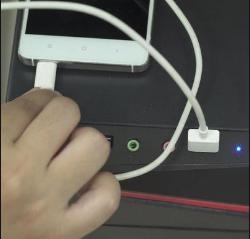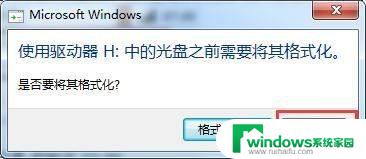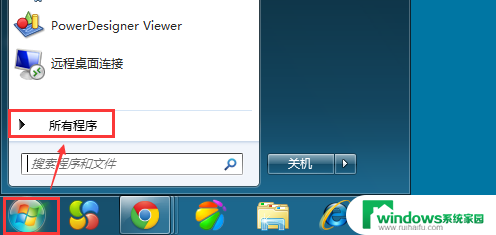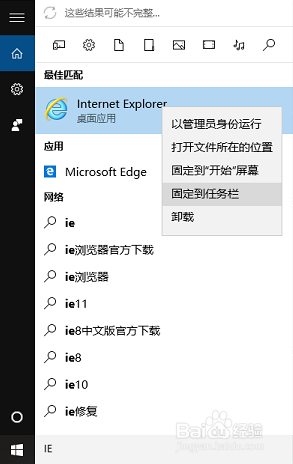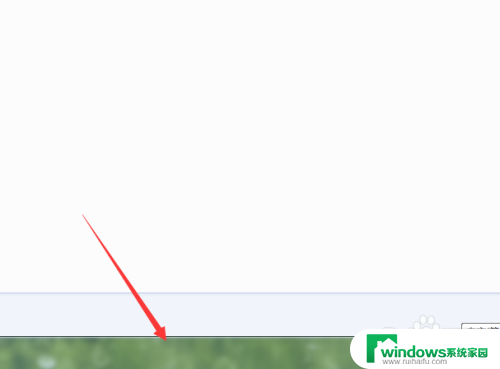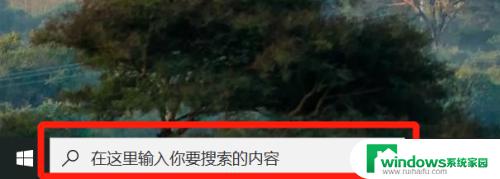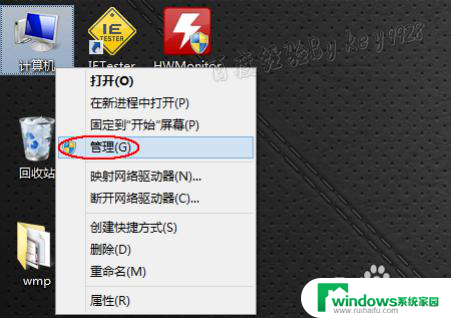读卡器在电脑上怎么打开 电脑上如何找到读卡器的驱动程序
更新时间:2023-08-15 11:46:04作者:jiang
读卡器在电脑上怎么打开,如今读卡器在我们的生活中扮演着越来越重要的角色,许多人却不知道如何在电脑上打开读卡器,更不用说找到相应的驱动程序了。读卡器的打开和驱动程序的寻找对于我们进行数据传输和存储是至关重要的,因此我们需要了解一些简单的操作步骤。在本文中我们将介绍如何在电脑上打开读卡器,并找到对应的驱动程序,以便顺利进行数据的读取和写入。无论是在日常生活中还是在工作中,这些操作都将帮助我们更好地利用读卡器的功能,提高工作效率。
步骤如下:
1.把读卡器插到电脑USB接口处,一般电脑都会有提示声

2.如果电脑安装了360安全卫士,读卡器直接就会自动扫描出来的
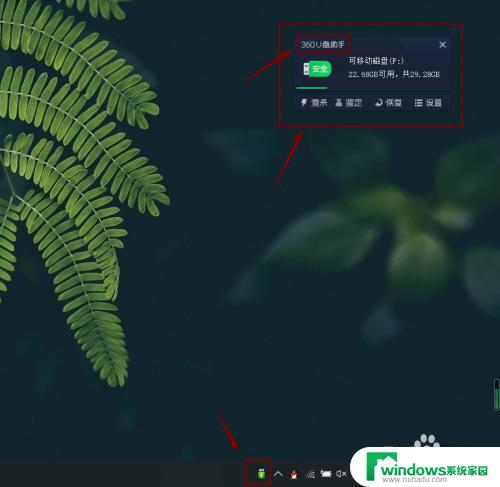
3.然后我们直接进行打开即可
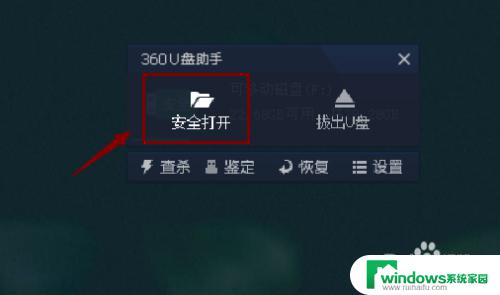
4.如果电脑没有安装360安全卫士,那我们就进入到我的计算机中
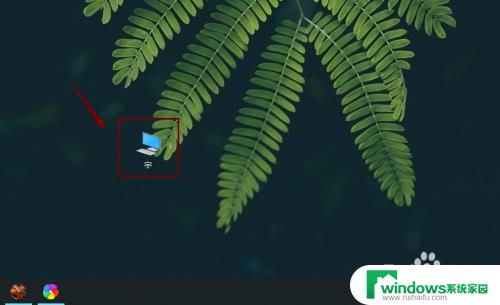
5.随后就能看到插入的读卡器名称,点击打开即可
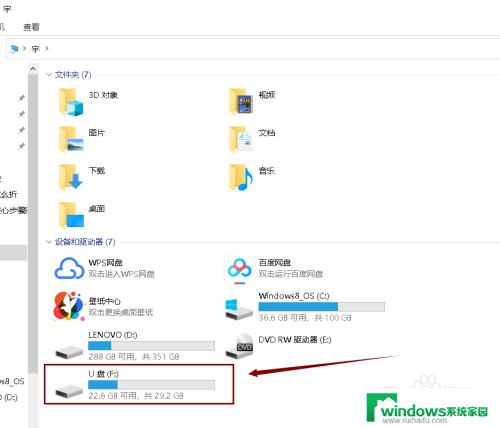
这就是读卡器在电脑上的打开步骤,希望这些详细的说明可以帮助到需要的用户,如果还有不清楚的地方,欢迎参考小编提供的步骤进行操作。